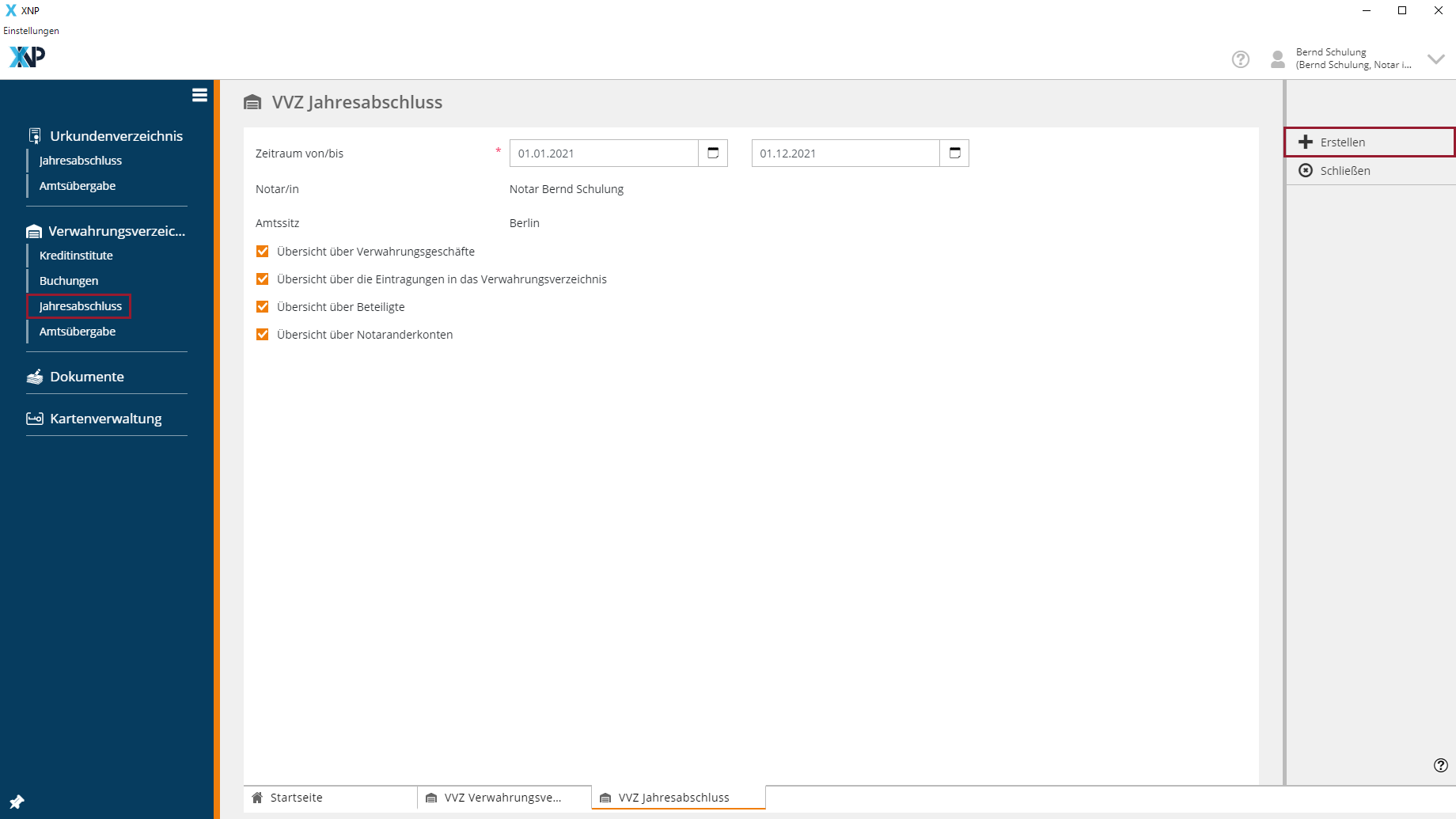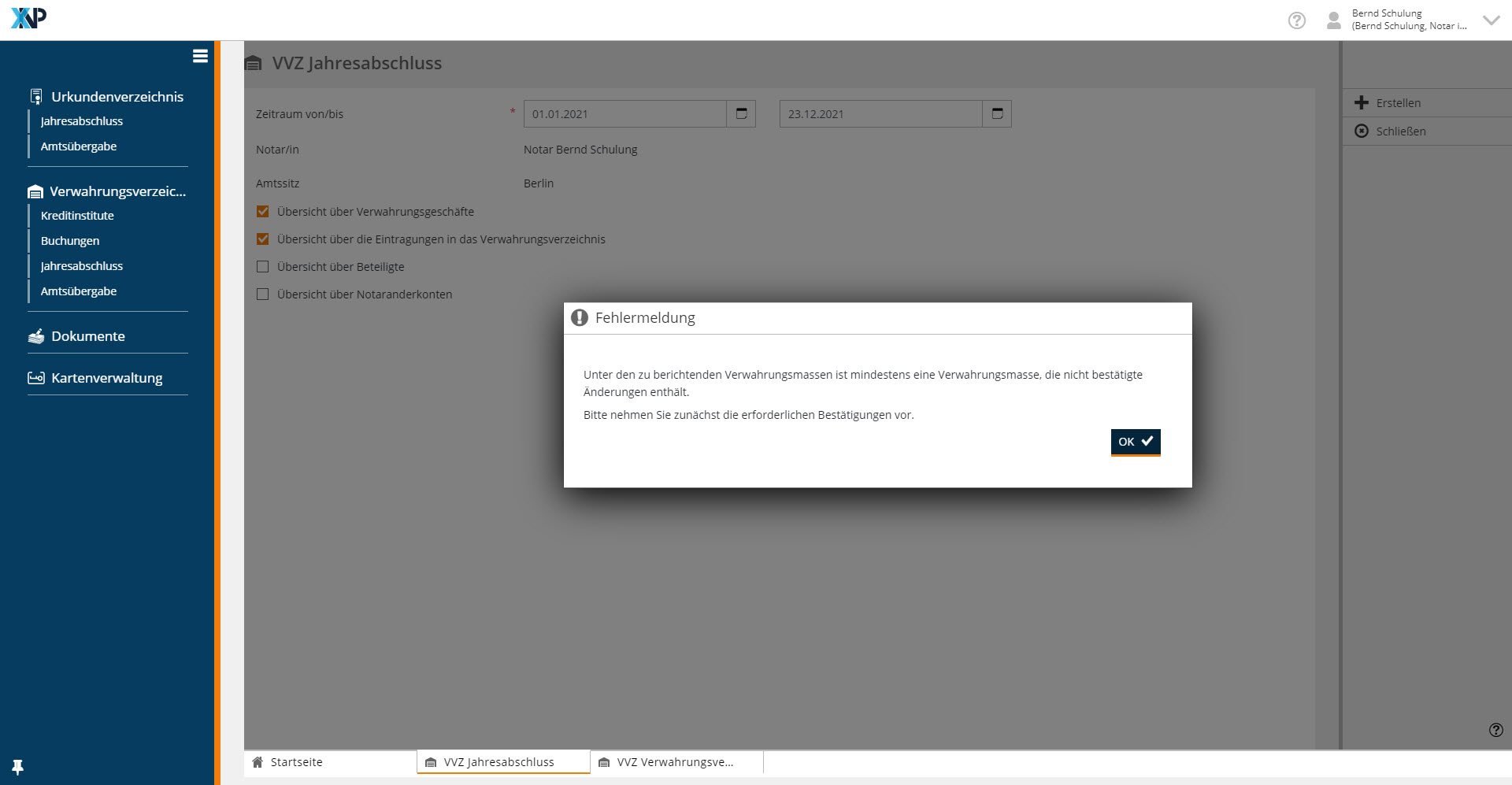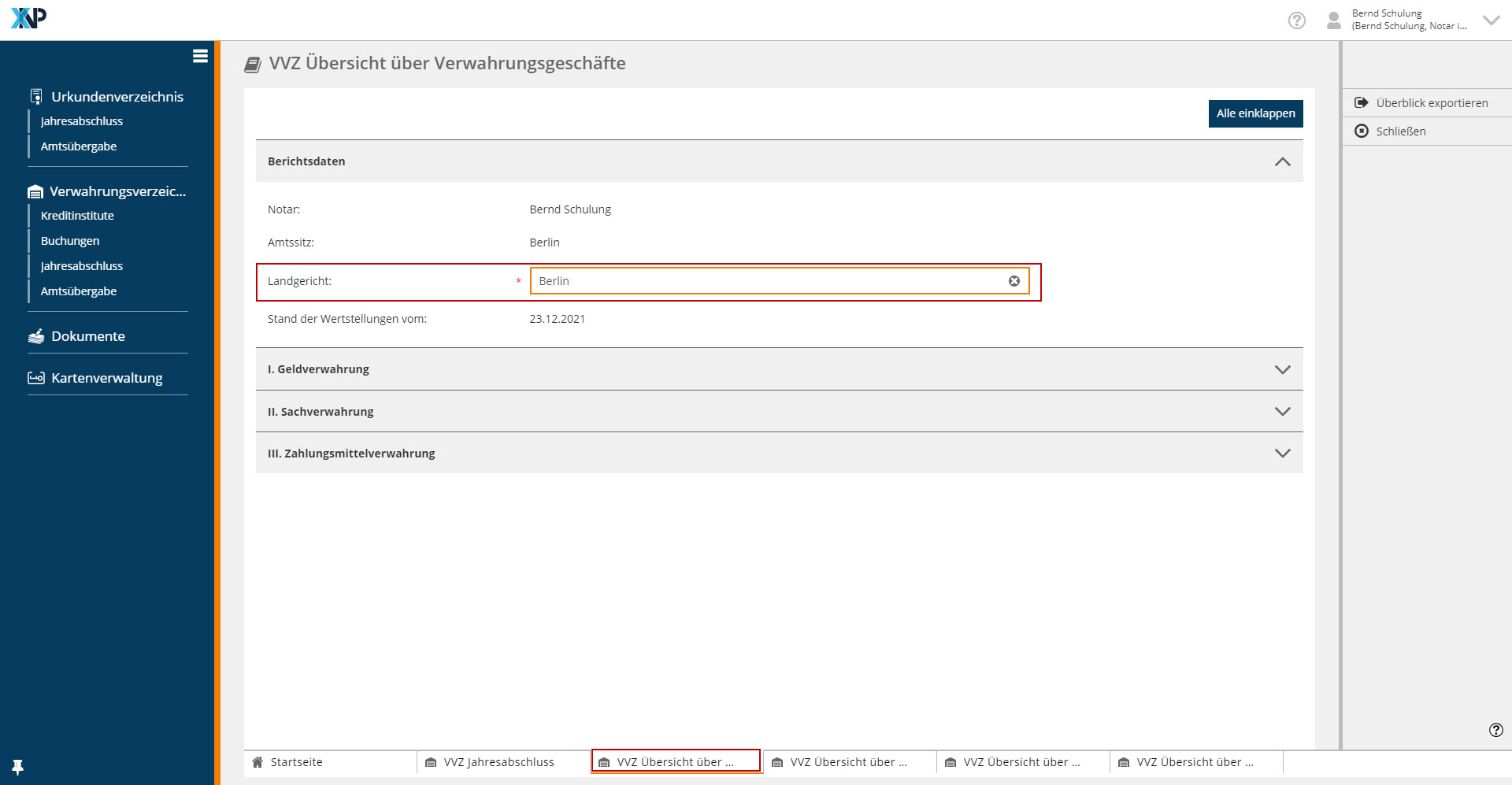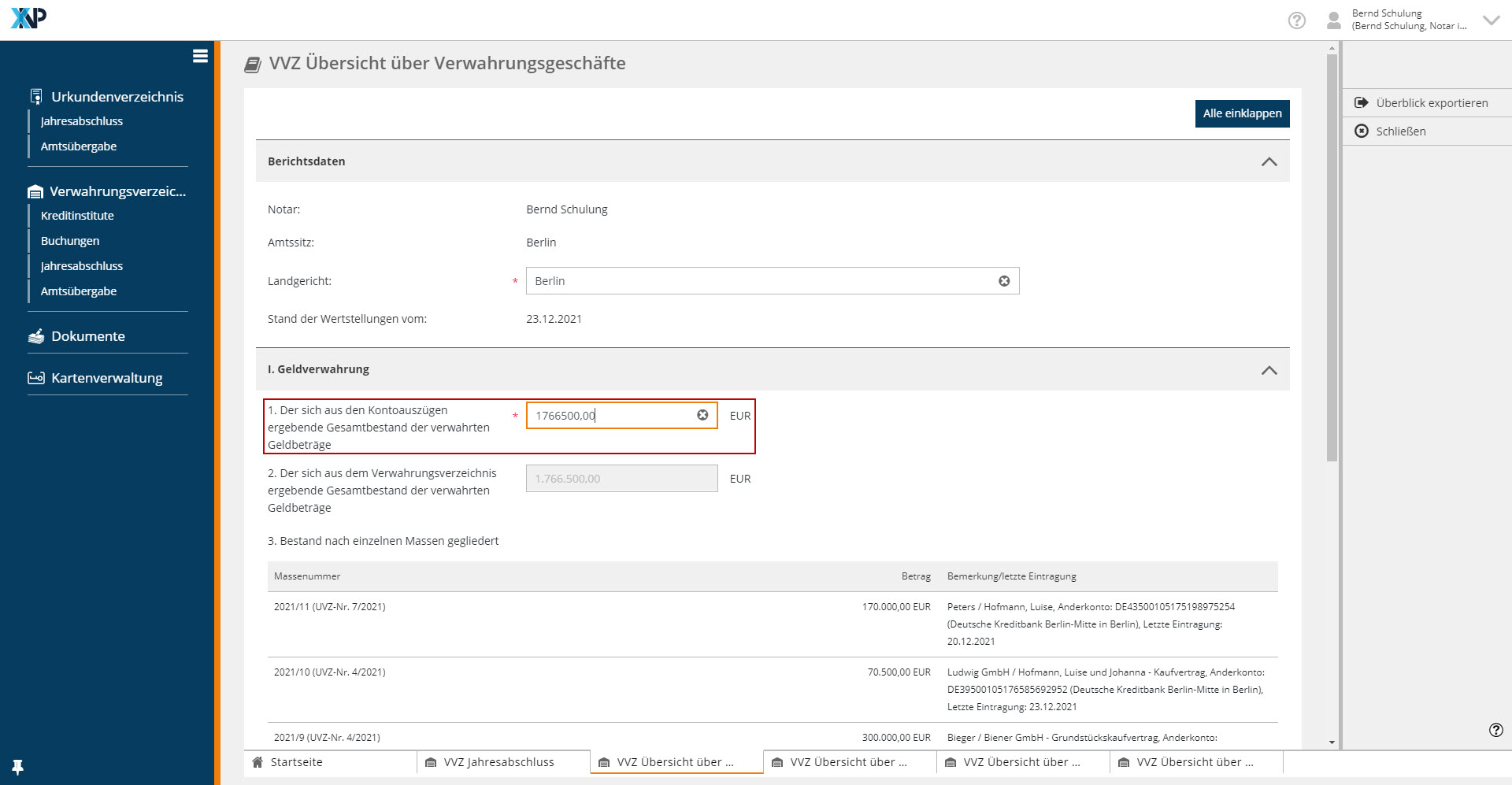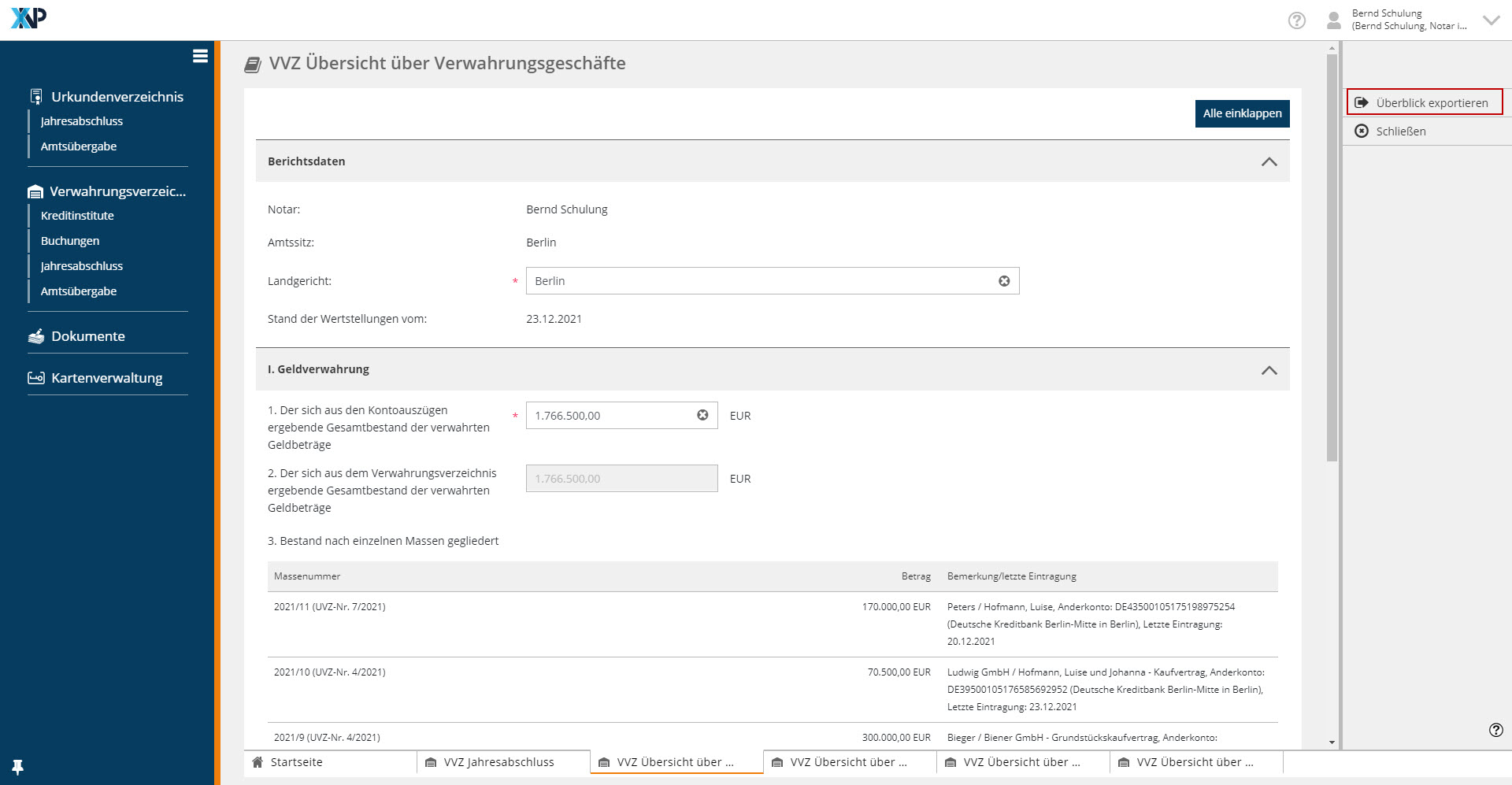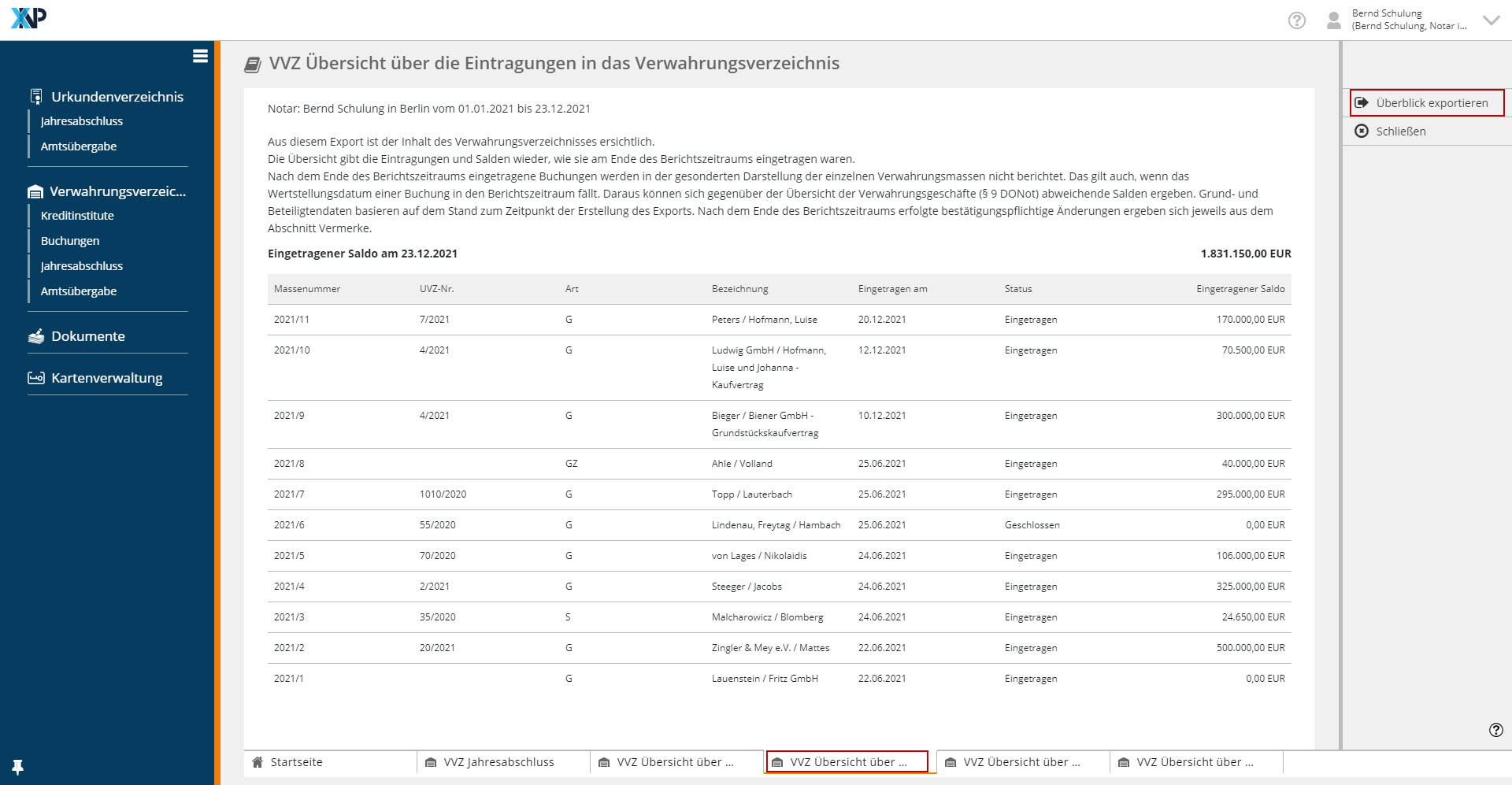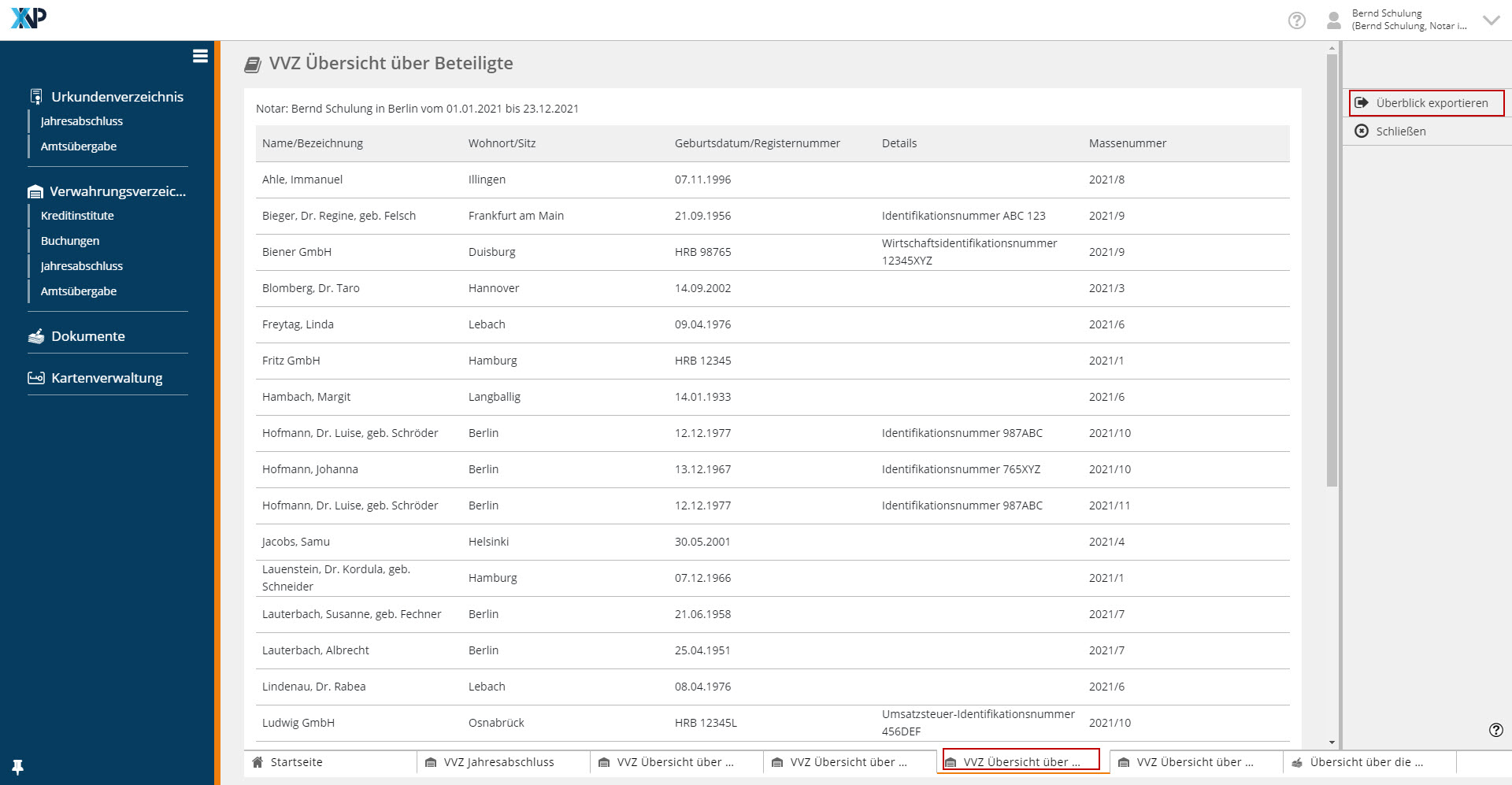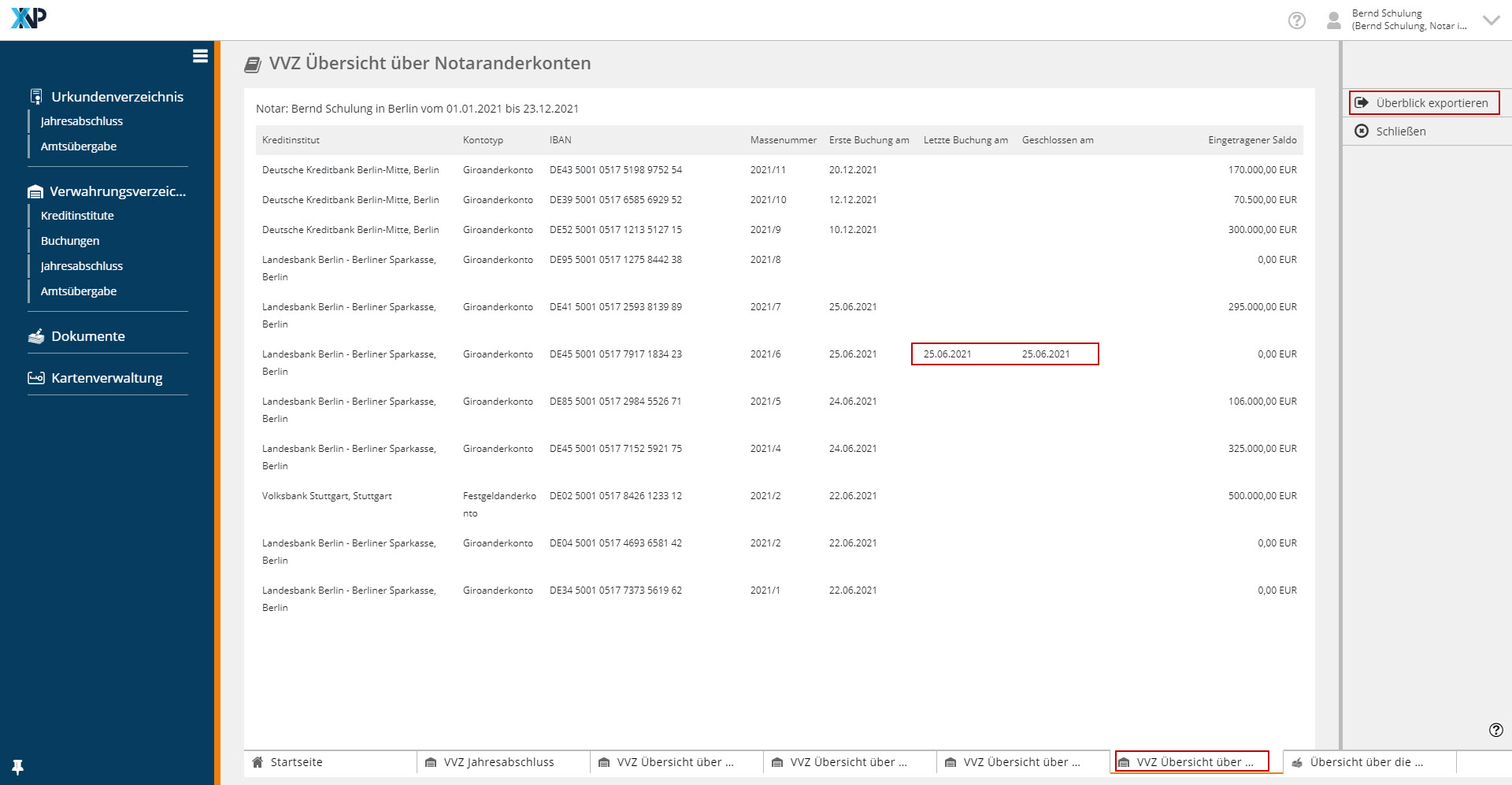Einrichtungen
- Notarielle Online-Verfahren allgemein
- Aktuelles, Versionsinformationen & FAQ
- Einstiegshilfen
- Aktionen vor der Videokonferenz
- Aktionen innerhalb eines Vorgangs
- Vorbereitung und Durchführung der Videokonferenz
- Aktionen nach der Videokonferenz
- Übergabe von Vorgängen an den Amtsnachfolger
- Abrechnung und SEPA-Lastschriftverfahren
-
Unsere Einrichtungen
-
- Notarielle Online-Verfahren allgemein
- Aktuelles, Versionsinformationen & FAQ
- Einstiegshilfen
- Aktionen vor der Videokonferenz
- Aktionen innerhalb eines Vorgangs
- Vorbereitung und Durchführung der Videokonferenz
- Aktionen nach der Videokonferenz
- Übergabe von Vorgängen an den Amtsnachfolger
- Abrechnung und SEPA-Lastschriftverfahren
- Support
- Verfügbarkeit
- Technischer Bereich
Jahresabschluss durchführen
Mit den Funktionalitäten zum Jahresabschluss unterstützt Sie das Verwahrungsverzeichnis, die nach Abschluss eines Kalenderjahres zu erstellenden Exporte in wenigen Schritten zu erzeugen.
Die Jahresabschlüsse können auch weiterhin in Ihrer Notariatssoftware oder auf einem anderen, für Sie bewährten Weg durchgeführt werden, solange die Vorgaben der DONot und der NotAktVV dabei beachtet werden.
Es können folgende Exporte erstellt werden:
- Übersicht über Verwahrungsgeschäfte (§ 9 DONot)
- Export über die Eintragungen in das Verwahrungsverzeichnis und deren Änderungen (§ 29 NotAktVV)
- Übersicht über Notaranderkonten
- Übersicht über Beteiligte
Den Jahresabschluss können die Notarinnen und Notare selbst oder aber dafür berechtigte Mitarbeitende erstellen.
Vorbereitungen zum Jahresabschluss
1. Alle Buchungen mit Wertstellungsdatum im zu berichtenden Zeitraum sind in das Verwahungsverzeichnis eingetragen.
Für die Erstellung der Übersicht der Verwahrungsgeschäfte wird das Wertstellungsdatum herangezogen, so dass für den Berichtszeitraum alle Buchungen mit Wertstellungsdatum im Berichtszeitraum eingetragen sein müssen.
Bitte beachten Sie:
Die Massenummer im Verwahrungsverzeichnis ist mit erstmaliger Eintragung der Verwahrungsmasse zu vergeben (§ 23 Abs. 1 NotAktVV).
Dies bedeutet:
Tragen Sie eine Verwahrungsmasse erstmals im neuen Jahr mit einer Buchung mit Wertstellungsdatum im abgelaufenen Kalenderjahr ein, so erhält diese Verwahrungsmasse eine laufende Massenummer des neuen Jahres.
2. Alle Korrekturvermerke sind bestätigt.
Für die Erstellung der Jahresabschlussberichte ist es erforderlich, dass alle Korrekturvermerke bestätigt wurden. Das bedeutet, alle zu berichtenden Vewahrungsmassen müssen den Status Eingetragen haben. Verwahrungsmassen in den Status Zu Bestätigen oder Eingetragen mit (Fehlerkennzeichen) lassen die Erstellung des Jahresabschlusses nicht zu.
Berichtszeitraum
Für Zeiträume, die länger als der 1.1. des Vorjahrs zurückliegen, können die Jahresabschlussdokumente im Verwahrungsverzeichnis nicht erstellt werden. Sofern Informationen aus vor dem 1.1. des Vorjahres liegenden Zeiträumen benötigt werden, ist der verpflichtend zu erstellende Export über die Eintragungen in das Verwahrungsverzeichnis (§ 29 NotAktVV) heranzuziehen. Alternativ kann die Übersicht des Verwahrungsverzeichnisses mit Hilfe der erweiterten Suche auf die gewünschten Informationen gefiltert und sodann ein Export erstellt werden.
Jahresabschlussdokumente erstellen
Wählen Sie in der Navigationsleiste den Menüpunkt Jahresabschluss.
Ein neuer Reiter öffnet sich mit dem Jahresabschluss-Dialog.
Geben Sie den zu berichtenden Zeitraum an. Der jeweilige Vorjahrszeitraum ist voreingestellt. Die Angaben zu Notar/in und Amtssitz ergeben sich aus der angemeldeten Amtstätigkeit und sind nicht änderbar.
Wählen Sie die gewünschten Berichte durch Anhaken der jeweiligen Checkbox/en aus.
Betätigen Sie die Aktion Erstellen in der Aktionsleiste. Für jeden von Ihnen gewählten Bericht wird ein neuer Reiter geöffnet.
Sollten für den gewählten Zeitraum nicht alle Verwahrungsmassen im Status Eingetragen sein, erscheint eine Fehlermeldung.
Brechen Sie die Erstellung des Jahresabschlusses in diesem Fall ab und überprüfen Sie zunächst alle betroffenen Verwahrungsmassen. Für mindestens eine vorgenommene Änderung steht noch die Bestätigung des Korrekturvermerks aus. Diese ist zunächst anzubringen.
Nachdem alle Verwahrungsmassen in den Status Eingetragen versetzt wurden, können Sie erneut mit der Erstellung des Jahresabschlusses beginnen.
Übersicht über Verwahrungsgeschäfte
Wechseln Sie auf den Reiter Übersicht über Verwahrungsgeschäfte.
Im ersten Abschnitt werden die allgemeinen Berichtdaten, wie Amtstätigkeit, Amtssitz, Landgericht und Stand der Wertstellungen dargestellt.
Erfassen Sie das Landgericht Ihrer Aufsichtsbehörde im dafür vorgesehen Feld.
In den folgenden Abschnitten I. bis III. werden die zu berichtenden Verwahrungsmassen untergliedert nach Verwahrungsart entsprechend § 9 DONot dargestellt.
Erfassen Sie in Abschnitt I. Geldverwahrung den Gesamtbestand der aus den Ihnen vorliegenden Kontoauszügen zum Ende des Berichtszeitraums hervorgeht (I.1.).
Der Gesamtbestand, wie er sich aus dem Verwahrungsverzeichnis ergibt (I.2.), wird systemseitig ermittelt und sollte mit dem von Ihnen erfassten Bestand der Kontoauszüge übereinstimmen.
Zu I.3. werden die Verwahrungsmassen mit Geldverwahrung einzeln gegliedert. Haben Sie keine Geldverwahrungen erfasst, so erfolgt eine Fehlanzeige.
Unter II. Sachverwahrung und III. Zahlungsmittelverwahrung werden die Verwahrungsmassen dieser Verwahrungsarten aufgelistet. Haben Sie im Berichtszeitraum keine derartigen Verwahrungsgeschäfte erfasst, so erfolgt eine Fehlanzeige.
Wählen Sie Exportieren in der Aktionsleiste und generieren Sie den PDF-Export.
Im Anschluss können Sie diesen zur Ansicht im PDF-Viewer öffnen und von dort ausdrucken oder zunächst lokal speichern.
Die erstellte Übersicht reichen Sie unterzeichnet bei der Präsidentin oder dem Präsidenten Ihres Landgerichts ein.
Weiterführende Informationen zur Übersicht über die Verwahrungsgeschäfte gemäß § 9 DONot finden Sie im Artikel Exporte und Übersichten zum Jahresabschluss.
Übersicht über die Eintragungen in das Verwahrungsverzeichnis
Wechseln Sie auf den Reiter Übersicht über die Eintragungen in das Verwahrungsverzeichnis.
Die Verwahrungsmassen, für die im gewählten Zeitraum Eintragungen erfolgt sind, werden tabellarisch dargestellt und mit jeweiligem Saldo ausgewiesen.
Wählen Sie Exportieren in der Aktionsleiste und der PDF-Export wird generiert.
Dem PDF-Export der Übersicht über die Eintragungen in das Verwahrungsverzeichnis werden neben der tabellarischen Übersicht zudem die Kurzversionen der zu berichtenden Verwahrungsmassen angefügt.
Die PDF-Datei können Sie im Anschluss zur Ansicht im PDF-Viewer öffnen, von dort herunterladen und lokal speichern oder direkt abspeichern.
Die nach § 29 Abs. 1 S. 2 NotAktVV erforderliche Signatur der Datei bringen Sie sodann über die Funktionalität Signieren im XNP-Dokumentenmodul an.
Speichern Sie die signierte Datei schließlich sicher lokal ab. Sie ist gemäß §§ 29 Abs. 2, 19 Abs. 2, 50 Abs. 1 Nr. 1 NotAktVV für 30 Jahre aufzubewahren und bei Beendigung der Amtstätigkeit an die künftig verwahrende Stelle zu übergeben.
Weiterführende Informationen zum Export der Eintragungen in das Verwahrungsverzeichnis gemäß § 29 NotAktVV finden Sie im Artikel Exporte und Übersichten zum Jahresabschluss.
Übersicht über Beteiligte
Wechseln Sie auf den Reiter Übersicht über Beteiligte.
Die im gewählten Zeitraum zu den zu berichtenden Verwahrungsmassen erfassten Beteiligten werden alphabetisch sortiert dargestellt.
Wählen Sie die Aktion Exportieren und generieren Sie einen PDF-Export.
Den Export können Sie sodann zur Ansicht im PDF-Viewer öffnen oder direkt lokal speichern.
Weiterführende Informationen zur Übersicht über die Beteiligten finden Sie im Artikel Exporte und Übersichten zum Jahresabschluss.
Übersicht über Notaranderkonten
Wechseln Sie auf den Reiter Übersicht über Notaranderkonten.
Die im gewählten Zeitraum in Geldverwahrungen verwendeten Notaranderkonten werden absteigend nach Massenummer angezeigt.
Für im Berichtszeitraum geschlossene Verwahrungsmassen wird zusätzlich das Datum der letzten Buchung sowie der Schließung ausgewiesen.
Generieren Sie bei Bedarf den PDF-Export durch Betätigen der Aktion Exportieren. Öffnen Sie den Export anschließend im PDF-Viewer oder speichern Sie ihn lokal.
Beenden Sie die Erstellung des Jahresabschlusses, indem Sie die einzelnen Reiter über die Aktion Schließen in den Aktionsleisten schließen.
Weiterführende Informationen zur Übersicht über Notaranderkonten finden Sie im Artikel Exporte und Übersichten zum Jahresabschluss.
Cookie-Einstellungen
Wir verwenden analytische Cookies, um die Inhalte unserer Website kontinuierlich zu verbessern. Wenn Sie mehr über unsere Cookies erfahren möchten, klicken Sie auf „Individuelle Cookie-Einstellungen“. Durch einen Klick auf „Ich akzeptiere“ stimmen Sie der Verwendung aller Cookies zu. Sie können Ihre Einstellungen jederzeit ändern oder widerrufen.
Individuelle Cookie-Einstellungen
Datenschutzeinstellungen
Hier finden Sie eine Übersicht über alle verwendeten Cookies. Sie können Ihre Zustimmung zu ganzen Kategorien geben oder sich weitere Informationen anzeigen lassen und so nur bestimmte Cookies auswählen.
Notwendige Cookies
Diese Cookies ermöglichen grundlegende Funktionen und sind für die einwandfreie Funktion der Website erforderlich.
Cookie-Informationen anzeigen
Cookie-Informationen verbergen
Staticfilecache
| Cookiename: | staticfilecache |
| Laufzeit: | 1 Stunde |
Persistence
| Cookiename: | persistence |
| Laufzeit: | Session Cookie |
Typo3 Frontend User
| Cookiename: | fe_typo_user |
| Laufzeit: | Session Cookie |
waconcookiemanagement
speichert die hier getroffene Auswahl
| Anbieter: | Typo3 Extension: wacon_cookie_management |
| Cookiename: | waconcookiemanagement |
| Laufzeit: | 365 Tage |
| Datenschutzlink: | https://onlinehilfe.bnotk.de/datenschutzerklaerung-onlinehilfe.html |
Cookies für Statistiken
Statistik-Cookies erfassen Informationen anonym. Diese Informationen helfen uns zu verstehen, wie unsere Besucher unsere Website nutzen.
Cookie-Informationen anzeigen
Cookie-Informationen verbergen
Matomo
Unsere Webseite benutzt den Open Source Webanalysedienst Matomo. Matomo benutzt Technologien, die die seitenübergreifende Wiedererkennung des Nutzers zur Analyse des Nutzerverhaltens ermöglichen. So können die Anzahl der Seitenaufrufe und nutzerbezogene Informationen zu statistischen und analytischen Zwecken erhoben werden.
| Anbieter: | Matomo |
| Cookiename: | _pk_id; _pk_ses |
| Laufzeit: | 395 Tage (_pk_id); 30 Minuten (_pk_ses) |
| Datenschutzlink: | https://onlinehilfe.bnotk.de/datenschutzerklaerung-onlinehilfe.html |